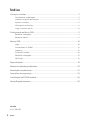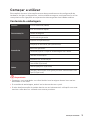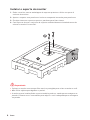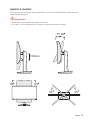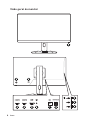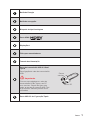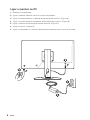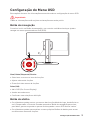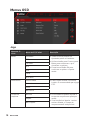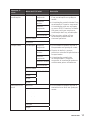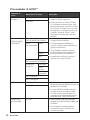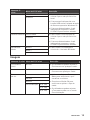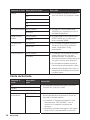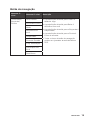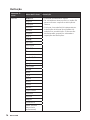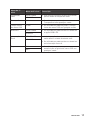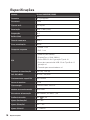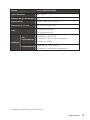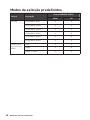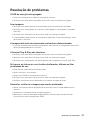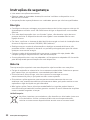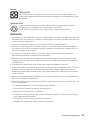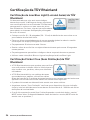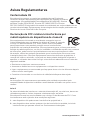Série Oculux
Monitor LCD
Oculux NXG253R (3BB0)
Manual do utilizador

2
Índice
Índice
Começar a utilizar ........................................................................................................ 3
Conteúdo da embalagem ....................................................................................... 3
Instalar o suporte do monitor ................................................................................ 4
Ajustar o monitor .................................................................................................... 5
Visão geral do monitor ........................................................................................... 6
Ligar o monitor ao PC............................................................................................. 8
Configuração do Menu OSD ......................................................................................... 9
Botão de navegação ................................................................................................ 9
Botão de atalho ....................................................................................................... 9
Menus OSD.................................................................................................................. 10
Jogo ....................................................................................................................... 10
Processador G-SYNC® .......................................................................................... 12
Imagem ................................................................................................................. 13
Fonte de Entrada .................................................................................................. 14
Botão de navegação .............................................................................................. 15
Definição ............................................................................................................... 16
Especificações ............................................................................................................ 18
Modos de exibição predefinidos ................................................................................ 20
Resolução de problemas ........................................................................................... 21
Instruções de segurança ........................................................................................... 22
Certificação da TÜV Rheinland .................................................................................. 24
Avisos Regulamentares ............................................................................................. 25
Versão
V1.0, 2021/03

3
Começar a utilizar
Começar a utilizar
Este capítulo fornece informações acerca dos procedimentos de configuração do
hardware. Ao ligar os dispositivos, tenha cuidado ao segurar os dispositivos e utilize
uma pulseira com ligação à terra para evitar descargas de eletricidade estática.
Conteúdo da embalagem
Monitor Oculux NXG253R (3BB0)
Documentação
Guia de consulta rápida
Cartão de Registo
Certificado de garantia
Acessórios
Suporte com parafuso(s)
Tampa(s) de borracha para parafuso(s)
Base com parafuso
Parafuso(s) para o Suporte de Montagem na Parede
Cabo de alimentação
Adaptador de alimentação
Cabos
Cabo HDMI (Opcional)
Cabo DisplayPort (Opcional)
Cabo de transmissão USB (para porta de transmissão USB
Tipo B) (Opcional)
⚠
Importante
∙
Contacte o seu revendedor ou o distribuidor local se algum destes itens estiver
danificado ou em falta.
∙
O conteúdo da embalagem poderá variar de acordo com o país.
∙
O cabo de alimentação fornecido destina-se exclusivamente à utilização com este
monitor e não deve ser utilizado com outros produtos.

4
Índice
Instalar o suporte do monitor
1. Deixe o monitor na sua embalagem de espuma protetora. Alinhe o suporte à
ranhura do monitor.
2. Aperte o suporte com parafusos. Insira as tampas de borracha para parafusos.
3. Encaixe a base no suporte e aperte o parafuso para fixar a base.
4. Certifique-se de que o conjunto do suporte está devidamente instalado antes de
colocar o monitor na vertical.
1
2
3
⚠
Importante
∙
Coloque o monitor numa superfície macia e protegida para evitar arranhar o ecrã.
∙
Não utilize objetos pontiagudos no painel.
∙
A ranhura para instalação do suporte também pode ser usada para montagem na
parede. Contacte o seu revendedor para adquirir um kit adequado para montagem
na parede.

5
Índice
Ajustar o monitor
Este monitor foi concebido para maximizar o conforto de visualização graças às suas
capacidades de ajuste.
⚠
Importante
∙
Evite tocar no ecrã quando ajustar o monitor.
∙
Por favor, incline ligeiramente o monitor para trás antes de o rodar.
-5
O
20
O
45
O
130mm
90
O
90
O
45
O

6
Índice
Visão geral do monitor
1
2
3
4 4 6 7 8
9
9
9
5

7
Índice
1
Botão de Energia
2
Botão de navegação
3
Bloqueio do tipo Kensington
4
Porta HDMI
5
DisplayPort
6
Ficha para auscultadores
7
Tomada de alimentação
8
Porta de transmissão USB 3.2 Gen1
Tipo B
Para ligação do cabo de transmissão
USB.
⚠
Importante
Procure na embalagem o cabo de
transmissão USB e ligue-o ao PC
e ao monitor. Depois de ligar este
cabo, as portas de receção USB Tipo
A do monitor estarão prontas a ser
utilizadas.
Para o PC
Para o
monitor
9
Porta USB 3.2 de 1ª geração Tipo A

8
Índice
Ligar o monitor ao PC
1. Desligue o computador.
2. Ligue o cabo de vídeo do monitor ao seu computador.
3. Ligue o transformador e o cabo de alimentação do monitor. (Figura A)
4. Ligue o transformador à tomada de alimentação do monitor. (Figura B)
5. Ligue o cabo de alimentação à tomada elétrica. (Figura C)
6. Ligue o monitor. (Figura D)
7. Ligue o computador e o monitor detetará automaticamente o sinal de entrada.
A
B
C
D

9
Configuração do Menu OSD
Configuração do Menu OSD
Este capítulo fornece-lhe informações essenciais sobre a configuração do menu OSD.
⚠
Importante
Todas as informações estão sujeitas a alterações sem aviso prévio.
Botão de navegação
O monitor inclui um Botão de navegação, um controlo multidirecional que ajuda a
navegar no menu apresentado no ecrã (OSD).
Cima/ Baixo/ Esquerda/ Direita:
∙ Selecionar os menus e itens de funções
∙ Ajustar valores de funções
∙ Entrar/sair dos menus de funções
Prima (OK):
∙ Abrir OSD (On-Screen Display)
∙ Aceder aos submenus
∙ Confirmar uma seleção ou definição
Botão de atalho
∙ Os utilizadores podem entrar nos menus das funções Modo de Jogo, Assistência no
ecrã, Despertador e Fonte de Entrada movendo a Botão de navegação para cima,
para baixo, para a esquerda ou para a direita quando o menu OSD estiver inativo.
∙ Os utilizadores podem personalizar os seus próprios Botões de Atalho para entrar
em diferentes menus de funções.

10
Menus OSD
Menus OSD
Jogo
Menu do 1º
nível
Menu do 2º/3º nível Descrição
Modo Utilizador ∙ Todos os itens podem ser
ajustados pelos utilizadores.
∙ Utilize o botão para Cima ou para
Baixo para selecionar e pré-
visualizar os efeitos.
∙ Pressione o Botão OK para
confirmar e aplicar o tipo de
modo.
FPS
Corridas
RTS
RPG
sRGB
Anti-Blue
Dark Boost DESATIVADO ∙ Esta função otimiza o brilho de
fundo e é recomendada para jogos
FPS.
Normal
Forte
Mais forte
Tempo de
resposta
Normal ∙ Os utilizadores podem ajustar o
tempo de resposta em qualquer
modo.
∙ Se a função Anti desfoc. movim.
estiver ativada, o Tempo de
resposta estará indisponível.
Rápido
Mais rápido

11
Menus OSD
Menu do 1º
nível
Menu do 2º/3º nível Descrição
Freq.
atualização
Localização Superior
esquerdo
∙ Os utilizadores podem ajustar a
Freq. atualização em qualquer
modo.
∙ A localização predefinida da Freq.
atualização é Superior esquerdo.
A localização pode ser ajustada
no menu OSD. Pressione o Botão
OK para confirmar e aplicar a
localização da Freq. atualização.
∙ Este monitor utiliza a Freq.
atualização predefinida do
sistema operativo.
Superior
direito
Inferior
esquerdo
Inferior direito
Personalizar
DESATIVADO
ATIVADO
Despertador Localização Superior
esquerdo
∙ Os utilizadores podem ajustar o
Despertador em qualquer modo.
∙ Depois de definir o tempo,
pressione o botão OK para ativar o
temporizador.
∙ A localização predefinida
do Despertador é Superior
esquerdo. A localização pode ser
selecionada pelos utilizadores.
Superior
direito
Inferior
esquerdo
Inferior direito
Personalizar
DESATIVADO
15:00 00:01~99:59
30:00
45:00
60:00
Assistência no
ecrã
Nenhum ∙ Os utilizadores podem ajustar a
Assistência no ecrã em qualquer
modo.
Posição
Repor

12
Menus OSD
Processador G-SYNC®
Menu do 1º
nível
Menu do 2º/3º nível Descrição
G-SYNC
Desporto
DESATIVADO ∙ Esta função ativa ou desativa o
modo G-SYNC Desporto.
∙ Antes de ativar o modo G-SYNC,
os utilizadores devem ligar uma
placa gráfica que suporte G-SYNC
ao monitor G-SYNC com um cabo
DisplayPort. Certifique-se de que
a opção “Ativar G-SYNC” está
marcada no Painel de Controlo
NVIDIA.
ATIVADO
Reflexo NVIDIA
(DESATIVADO)
(ATIVADO)
PC+Lat. exibição
(DESATIVADO) (ATIVADO)
∙ Esta função ativa ou desativa a
função Reflexo NVIDIA.
∙ A função Reflexo NVIDIA por
reduzir a latência do sistema em
jogos competitivos.
∙ Os utilizadores podem ajustar
as definições relacionadas com
Reflexo NVIDIA no submenu.
∙ A análise de latência funciona
apenas com a porta USB.
Sens.
monitorização
Baixo
Médio
Alto
Mostrar retângulo
(DESATIVADO) (ATIVADO)
Retângulo
presente
Centrado
Lado
direito
Lado
esquerdo
Loc. retângulo
Tam. retângulo
NVIDIA ULMB DESATIVADO ∙ Esta função ativa ou desativa o
modo de exibição NVIDIA Ultra Low
Motion Blur (ULMB)
∙ O modo NVIDIA ULMB pode ser
ativado apenas quando o modo
G-SYNC estiver desativado e a
frequência de atualização estiver
definida para 144Hz ou 240Hz.
ATIVADO
Largura de
pulso ULMB
10~100 ∙ Esta função pode ser ajustada
quando o modo NVIDIA ULMB está
ATIVADO.
∙ Os utilizadores podem ajustar
a frequência de cintilação da
retroiluminação.

13
Menus OSD
Menu do 1º
nível
Menu do 2º/3º nível Descrição
SDR Variable BL DESATIVADO ∙ Esta função é uma solução de
software para redução de brilho
local.
∙ O item estará indisponível se a
função HDR estiver ativada através
do sistema operativo Windows 10.
∙ O item será desativado e ficará
indisponível enquanto o modo
G-SYNC Esports estiver ativado.
ATIVADO
HDR Variable BL DESATIVADO ∙ Esta função é uma solução de
software para redução de brilho
local.
∙ O item será desativado e ficará
indisponível enquanto o modo
G-SYNC Esports estiver ativado.
ATIVADO
Variable BL
Mode
Modo 0 ∙ Esta função é utilizada para
selecionar o Variable BL Mode.
Modo 1
Modo 2
Imagem
Menu do 1º nível Menu do 2º/3º nível Descrição
Pico branco
(nits)
40-450 ∙ Os utilizadores podem ajustar o
Pico branco em qualquer modo.
Contraste 0-100 ∙ Os utilizadores podem ajustar o
Contraste em qualquer modo.
Temperatura
da cor
Frio ∙ Utilize o botão para Cima ou para
Baixo para selecionar e pré-
visualizar os efeitos.
∙ Pressione o Botão OK para
confirmar e aplicar o tipo de
modo.
∙ Os utilizadores podem ajustar
a Temperatura da cor no modo
Personalização.
Normal
Quente
Personalização R (0-100)
G (0-100)
B (0-100)

14
Menus OSD
Menu do 1º nível Menu do 2º/3º nível Descrição
Gama 1.8 ∙ Os utilizadores podem ajustar o
valor de Gama em qualquer modo.
2.0
2.2
2.4
2.6
DP YCbCR sRGB DESATIVADO ∙ O modo DP YCbCR sRGB está
ATIVADO por predefinição com a
entrada DisplayPort.
ATIVADO
HDMI YCbCR
sRGB
DESATIVADO ∙ O modo HDMI YCbCR sRGB está
DESATIVADO por predefinição
com a entrada HDMI.
ATIVADO
Tamanho do
ecrã
Automático ∙ Os utilizadores podem ajustar o
Tamanho do ecrã em qualquer
modo, resolução e Freq.
atualização.
Ecrã Total
Luz azul baixa DESATIVADO ∙ O modo de luz azul baixa protege
a sua visão contra a luz azul.
Quando ativado, o modo de luz
azul baixa ajusta a temperatura da
cor para um tom mais amarelo.
∙ Os utilizadores podem ajustar a
luz azul baixa em qualquer modo.
∙ Quando definido para Anti-Azul, é
obrigatória a ativação do modo de
Luz azul baixa.
ATIVADO
Fonte de Entrada
Menu do 1º
nível
Menu do 2º
nível
Descrição
DP ∙ Os utilizadores podem ajustar a Fonte de
entrada em qualquer modo.
HDMI1
HDMI2
Análise
automática
DESATIVADO ∙ Os utilizadores podem utilizar a Botão
de navegação para selecionar a Fonte de
Entrada no estado abaixo:
• Enquanto a "Análise Automática" está
definida para "DESATIVADO" com o
monitor em modo de poupança de
energia;
• Quando a caixa de mensagem "No Signal
(Sem sinal)" é apresentada no monitor.
ATIVADO

15
Menus OSD
Botão de navegação
Menu do 1º
nível
Menu do 2º nível Descrição
Cima/ Baixo/
Esquerda/
Direita
DESATIVADO ∙ A predefinição do botão para Cima é o
Modo de Jogo.
∙ A predefinição do botão para Baixo é
Assistência no ecrã
∙ A predefinição do botão para a Esquerda é
Despertador.
∙ A predefinição do botão para a Direita é
Fonte de entrada.
∙ Todos os itens do botão de navegação
podem ser ajustados através do Menus
OSD.
Pico branco (nits)
Modo
Assistência no
ecrã
Despertador
Fonte de Entrada
Freq. atualização
Informação. No
Ecrã
Dark Boost

16
Menus OSD
Definição
Menu do 1º
nível
Menu do 2º nível Descrição
Idioma 繁體中文 ∙ O idioma predefinido é Inglês.
∙ Os utilizadores devem premir o botão OK
para confirmar e aplicar a definição de
idioma.
∙ O idioma é uma definição independente.
A definição de idioma do utilizador irá
substituir a predefinição. O idioma não
será alterado, quando for efetuada a
reposição das definições.
English
Français
Deutsch
Italiano
Español
한국어
日本語
Русский
Português
简体中文
Bahasa
Indonesia
भारतीय हिन्ी
Türkçe
Tiếng Việt
বাংলা
Dansk
Dutch
Suomi
Norsk
Język Polski
Svenska
Čeština
Magyar
Slovenčina
(Mais idiomas
disponíveis
brevemente)

17
Menus OSD
Menu do 1º
nível
Menu do 2º nível Descrição
Suspensão
total
DESATIVADO ∙ Esta função configura a fonte de entrada
para o modo de suspensão total.
ATIVADO
Transparência 0~5 ∙ Os utilizadores podem ajustar a
Transparência em qualquer modo.
Tempo limite
do menu OSD
5~30s ∙ Os utilizadores podem ajustar o Tempo
limite do menu OSD em qualquer modo.
RGB LED DESATIVADO ∙ Os utilizadores podem ativar ou desativar
a opção RGB LED.
ATIVADO
Informação. No
Ecrã
DESATIVADO ∙ As informações do estado do monitor
serão diferir no lado direito do ecrã.
∙ Os utilizadores podem ativar ou desativar
as Informação no ecrã.
ATIVADO
Repor SIM ∙ Os utilizadores podem repor e restaurar
as definições originais do menu OSD em
qualquer modo.
NÃO

18
Especificações
Especificações
Modelo Oculux NXG253R (3BB0)
Tamanho 24,5 polegadas
Curvatura Plana
Tipo de ecrã IPS rápido
Resolução 1920 x 1080 (FHD)
Proporção 16:9
Brilho (nits) 400
Taxa de contraste 1000:1
Freq. atualização 360Hz
Tempo de resposta
∙ ULMB: 1 ms
∙ GtG: 1 ms
E/S
∙ HDMI x2 (Até 240Hz)
∙ DisplayPort x1 (Até 360Hz)
∙ Porta USB 3.2 de 1ª geração Tipo A x3
∙ Porta de transmissão USB 3.2 de Tipo B de 1.ª
geração x1
∙ Tomada para auscultadores x1
Ângulos de visualização 178° (H), 178° (V)
DCI-P3/ sRGB 84,09% / 109,63%
Tratamento de superfície Anti-reflexo
Cores do monitor 1,07B
Tipo energia Transformador externo
Modelo do transformador ADPC2090
Entrada de alimentação 100~240Vac, 50~60Hz, 1,5A
Potência de saída
20V
4,5A
Ajuste (Inclinação) -5° ~ 20°
Ajuste (Rotação) -45° ~ 45°
Ajuste (Altura) 0 ~ 130mm

19
Especificações
Modelo Oculux NXG253R (3BB0)
Ajuste (Rotação) -90° ~ 90°
Bloqueio do tipo Kensington Sim
Suporte VESA Tipo de placa: 100 x 100 mm
Dimensões (L x P x A)
560,1 x 233,7 x 399,3 mm
Peso
6,47 Kg (peso líquido)
9,02 Kg (peso bruto)
Ambiente
Em
funcionamento
Temperatura: 0℃ a 40℃
Humidade: 20 a 90% sem condensação
Altitude: 0 ~ 5000m
Armazenamento
Temperatura: -20℃ a 60℃
Humidade: 10 a 90% sem condensação
* Baseado nos padrões de teste CIE1976.

20
Modos de exibição predefinidos
Modos de exibição predefinidos
Norma Resolução
Oculux NXG253R (3BB0)
HDMI DP
Full HD 1920x1080 a 60Hz V V
1920x1080 a 120Hz X V
1920x1080 a 144Hz V V
1920x1080 a 240Hz V V
1920x1080 a 300Hz X V
1920x1080 a 360Hz X V
Resolução e
frequência de
vídeo
720P V X
1080P V X
1080P a 120Hz V X
A página está carregando...
A página está carregando...
A página está carregando...
A página está carregando...
A página está carregando...
A página está carregando...
A página está carregando...
-
 1
1
-
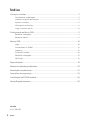 2
2
-
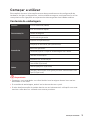 3
3
-
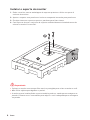 4
4
-
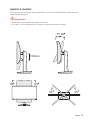 5
5
-
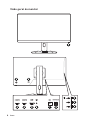 6
6
-
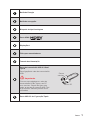 7
7
-
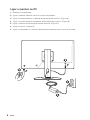 8
8
-
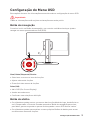 9
9
-
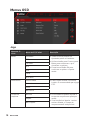 10
10
-
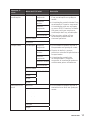 11
11
-
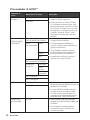 12
12
-
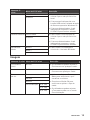 13
13
-
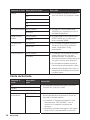 14
14
-
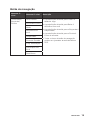 15
15
-
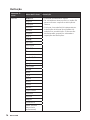 16
16
-
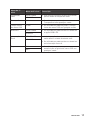 17
17
-
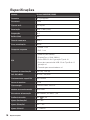 18
18
-
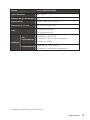 19
19
-
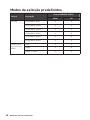 20
20
-
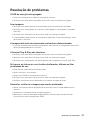 21
21
-
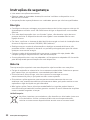 22
22
-
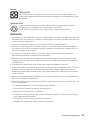 23
23
-
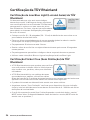 24
24
-
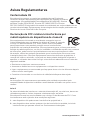 25
25
-
 26
26
-
 27
27
MSI MS-3BB0 Manual do proprietário
- Tipo
- Manual do proprietário
- Este manual também é adequado para
Artigos relacionados
-
MSI Optix MAG301RF Manual do proprietário
-
MSI Optix MAG274R2 Manual do proprietário
-
MSI MPG ARTYMIS 343CQR Manual do proprietário
-
MSI Oculux NXG251R Manual do proprietário
-
MSI Optix AG321CQR Manual do proprietário
-
MSI Optix MAG251RX Manual do proprietário
-
MSI MS-3CB4 Manual do proprietário
-
MSI MS-3CB6 Manual do proprietário
-
MSI MS-3BA4 Manual do proprietário
-
MSI MS-AE01 Manual do proprietário